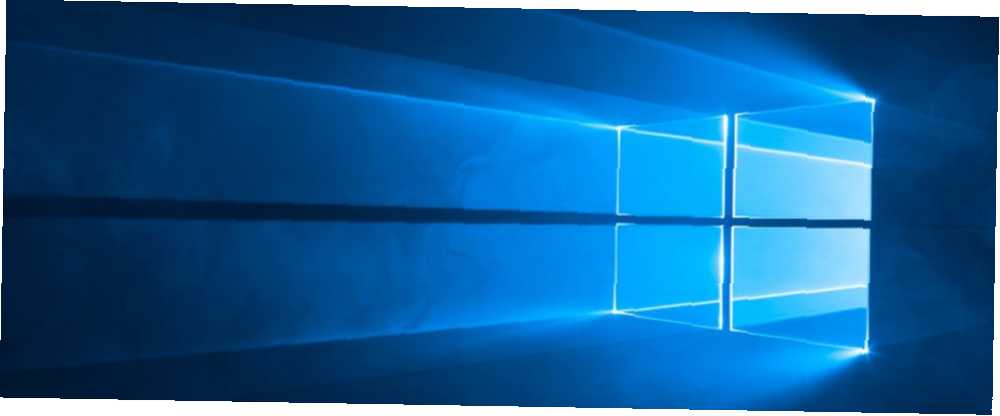
Harry James
0
2668
749
los Datos de configuración de arranque (BCD) el archivo ha sido parte de Windows desde los días de Vista.
No es un archivo que muchas personas encontrarán regularmente, pero es vital para su sistema operativo. Si el archivo BCD se borra accidentalmente o se corrompe, su sistema operativo Windows completo podría fallar al cargar. Podría deberse a un error de hardware, software o firmware. Aquí se explica cómo diagnosticar y solucionar estos problemas.. .
Si algo sale mal y tiene la mala suerte de no tener una copia de seguridad, es posible que deba realizar una instalación limpia de Windows 4 Formas de restablecer Windows 10 y reinstalar desde cero 4 Formas de restablecer Windows 10 y reinstalar desde cero Windows 10 todavía está Windows, lo que significa que necesitará un nuevo comienzo de vez en cuando. Le mostramos cómo puede obtener una nueva instalación de Windows 10 con el menor esfuerzo posible. para que tu computadora vuelva a funcionar. Esto no solo significa un sinfín de horas perdidas para reinstalar todas sus aplicaciones, sino que también podría perder todos sus datos si no tiene la costumbre de realizar copias de seguridad periódicas La Guía de copia de seguridad y restauración de Windows La Guía de copia de seguridad y restauración de Windows Suceden desastres. A menos que esté dispuesto a perder sus datos, necesita una buena rutina de copia de seguridad de Windows. Le mostraremos cómo preparar copias de seguridad y restaurarlas.. .
No vale la pena correr el riesgo. Entonces, en este artículo rápido, le mostraremos cómo hacer una copia de seguridad y restaurar el archivo BCD en Windows 10.
Cómo hacer una copia de seguridad y restaurar el archivo BCD
Puede hacer una copia de seguridad y restaurar su archivo BCD en Windows 10 usando el símbolo del sistema.
Para iniciar el símbolo del sistema, presione el Ventanas clave y tipo cmd. Cuando se cargan los resultados, haga clic derecho en Símbolo del sistema y seleccione Ejecutar como administrador.
Si desea crear una copia de seguridad de su archivo BCD actual, escriba el siguiente comando y luego presione Entrar:
bcdedit / export f: \ 01.bcdNota: Puede elegir la letra de la unidad cuando desee guardar el archivo.
Y si desea restaurar la copia de seguridad que creó, escriba el siguiente texto y presione Entrar:
bcdedit / import f: \ 01.bcdSi no desea utilizar el símbolo del sistema, puede intentar utilizar una aplicación de terceros. El más popular es EasyBCD. Es gratis para descargar y usar. La aplicación proporciona una interfaz de usuario que facilita la copia de seguridad y la restauración de su archivo BCD a voluntad.











